Sagem MF 9331, MF 9325 Manual
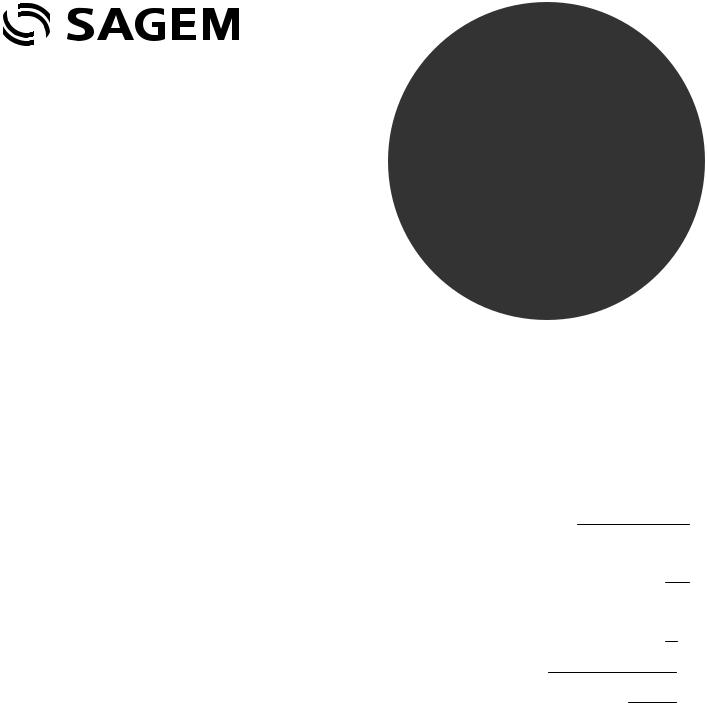
MODÈLE
MF 9325
MF 9331
SYSTÈME MULTIFONCTIONS NUMÉRIQUE
MODE D'EMPLOI (pour scanner réseau)
• INTRODUCTION |
Page |
1 |
|
• AVANT D'UTILISER LA |
|
FONCTION SCANNER RESEAU |
3 |
• COMMENT UTILISER LA |
|
FONCTION SCANNER RESEAU |
20 |
• DEPANNAGE |
32 |
• CARACTERISTIQUES |
37 |
Garantie
Bien que tout ait été fait pour rendre ce manuel aussi précis et utile que possible, SAGEM n'accepte pas la responsabilité des conséquences de son contenu. Les informations contenues dans ce manuel sont sujettes à modification sans préavis. La société SAGEM n'accepte pas la responsabilité des pertes ou dommages éventuels qui pourraient être considérés comme découlant, directement ou indirectement, de l'usage de ce manuel.
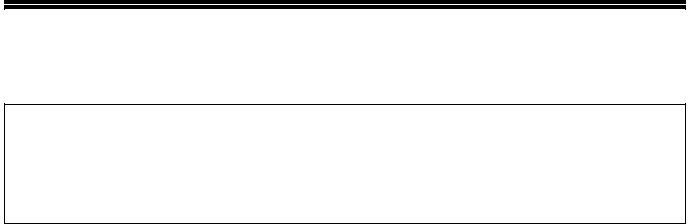
INTRODUCTION
Le kit d'extension scanner réseau permet au scanner d'être utilisé en réseau.
•Afin de permettre le fonctionnement en réseau de cette machine, une clé produit doit être entrée à l'aide d'un programme du responsable. Cette action n'est requise qu'une seule fois. Pour entrer la clé produit, utilisez le programme "CLES PRODUIT". Si vous ne connaissez pas votre clé produit, contactez votre revendeur (pour plus d'informations sur les programmes du responsable, reportez-vous au manuel du responsable).
•Pour utiliser la fonction scanner réseau vous devez disposer du kit d'impression monoposte (SG-KI1A).
•Pour obtenir les procédures d'utilisation des programmes logiciels, reportez-vous au guide de l'utilisateur du CD-ROM.
●Ce manuel fournit uniquement des explications relatives aux fonctions utilisables lorsque que le kit d'extension scanner réseau est installé. Pour obtenir des informations sur le chargement de papier, le remplacement des cartouches d'encre, la résolution de problèmes d'alimentation, la gestion des périphériques et autres informations reportez-vous au mode d'emploi du copieur.
●Les explications contenues dans ce manuel présument que la personne qui effectuera l'installation du produit et les utilisateurs du produit possèdent déjà un minimum d'expérience de Microsoft Windows.
●Pour tout renseignement sur le système d'exploitation, reportez-vous au manuel de votre système d'exploitation ou à son aide en ligne.
●Les explications relatives aux écrans et procédures contenues dans ce manuel sont conçues pour Windows XP. Ces écrans peuvent varier en fonction de votre version et de vos paramètres Windows.
●Dans ce manuel, l'abréviation "RSPF" fait référence au chargeur automatique de documents recto verso.
1

CONTENU |
|
|
INTRODUCTION ............................................... |
1 |
|
1 |
AVANT D'UTILISER LA FONCTION SCANNER RESEAU |
|
A PROPOS DE LA FONCTION SCANNER RESEAU.... |
3 |
|
PARAMETRES ET PROGRAMMATIONS REQUIS |
|
|
POUR LA FONCTION SCANNER RESEAU ........... |
4 |
|
● PARAMETRES REQUIS POUR LA FONCTION |
||
|
SCANNER RESEAU........................................ |
4 |
● ACCES AUX PAGES WEB.............................. |
4 |
|
● A PROPOS DE LA PAGE WEB....................... |
5 |
|
● PARAMETRES DE BASE POUR |
|
|
|
NUMERISATION RESEAU.............................. |
6 |
● PARAMETRES SERVEUR SMTP ET DNS..... |
7 |
|
● CONFIGURATION DES PARAMETRES DU SERVEUR |
||
|
LDAP (SI VOUS UTILISEZ UN SERVEUR LDAP)...... |
8 |
● PROGRAMMATION DES NOMS D'INDEX |
|
|
|
PERSONNALISES........................................... |
9 |
● CONFIGURATION D'INFORMATIONS DE |
|
|
|
DESTINATION............................................... |
10 |
● STOCKAGE DES INFORMATIONS EXPEDITEUR |
||
|
(Numériser vers courrier électronique) .............. |
15 |
● PROTECTION DES INFORMATIONS PROGRAMMEES |
||
|
DANS LA PAGE WEB ("Mots de passe") ................ |
16 |
● RESTRICTION DE L'UTILISATION DE LA |
|
|
|
FONCTION SCANNER RESEAU |
|
|
(AUTHENTIFICATION UTILISATEUR) ......... |
17 |
ECRAN INITIAL DU MODE SCANNER ......... |
18 |
|
2 |
COMMENT UTILISER LA FONCTION SCANNER RESEAU |
|
ENVOI D'UNE IMAGE..................................... |
20 |
|
● METHODES DE TRANSMISSION DE BASE ... |
20 |
|
● METHODES DE TRANSMISSION POUR NUMERISER |
||
|
VERS COURRIER ELECTRONIQUE..................... |
22 |
● NUMERISATION ET TRANSMISSION D'UN |
|
|
|
ORIGINAL RECTO VERSO (RSPF installé) ..... |
24 |
● NUMERISATION D'UN GRAND NOMBRE |
|
|
|
D'ORIGINAUX (RSPF installé) ...................... |
25 |
PARAMETRES DE NUMERISATION (FORMAT |
||
DE L'ORIGINAL, QUALITE, RESOLUTION, |
|
|
FORMAT DE FICHIER ET D'ENVOI) ............. |
26 |
|
● DEFINITION MANUELLE DU FORMAT DE NUMERISATION... |
26 |
|
● SELECTION DE LA QUALITE....................... |
27 |
|
● SELECTION DE LA RESOLUTION............... |
28 |
|
● SELECTION DU FORMAT DE FICHIER....... |
29 |
|
● MODIFICATION DES REGLAGES D'ENVOI.... |
30 |
|
ANNULATION D'UNE TRANSMISSION |
|
|
COURRIER ELECTRONIQUE/FTP ................ |
31 |
|
3 DEPANNAGE |
|
DEPANNAGE .................................................. |
32 |
● MESSAGES DE L'AFFICHAGE.................... |
33 |
● SI VOTRE COURRIER ELECTRONIQUE |
|
VOUS EST RETOURNE............................... |
34 |
●POINTS IMPORTANTS RELATIFS A L'UTILISATION DE LA FONCTION NUMERISER VERS COURRIER
ELECTRONIQUE.......................................... |
35 |
VERIFICATION DE L'ADRESSE IP ................ |
36 |
4 CARACTERISTIQUES
2
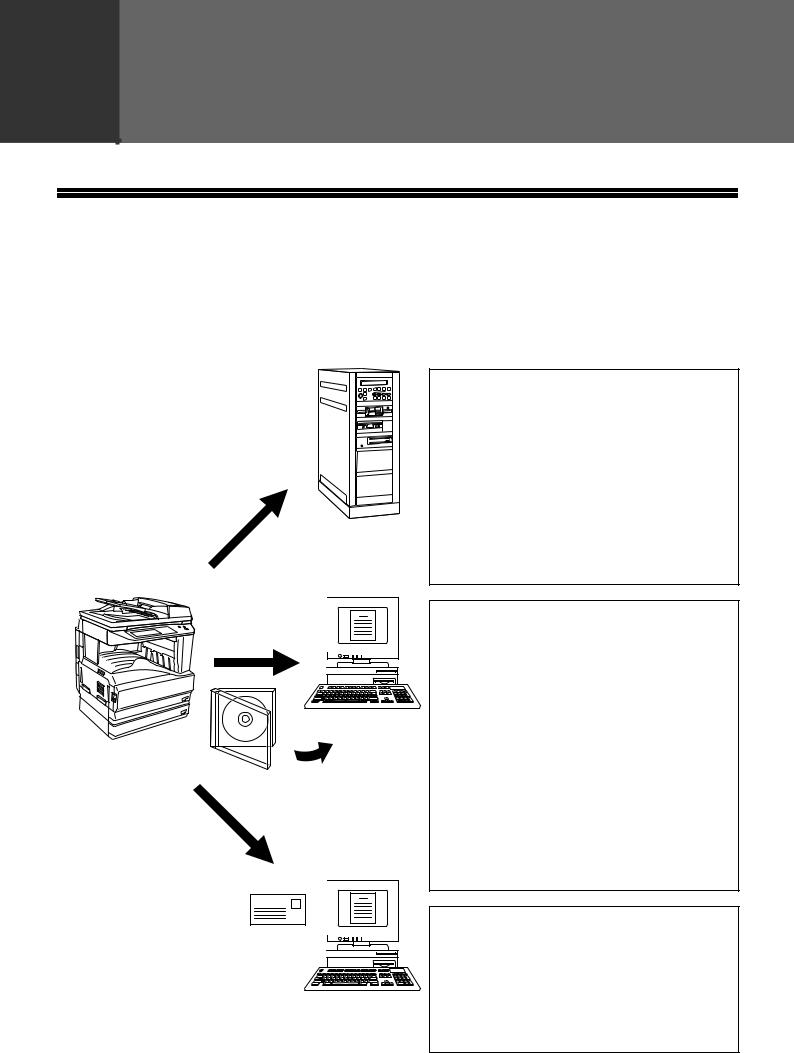
1 |
Chapitre 1 |
AVANT D'UTILISER LA FONCTION SCANNER RESEAU |
A PROPOS DE LA FONCTION SCANNER RESEAU
Lorsque la fonction scanner réseau est ajoutée à la machine, vous pouvez numériser un document ou une photo en fichier image, puis l'envoyer vers un serveur de fichiers, une adresse de courrier électronique ou votre ordinateur via un réseau ou Internet. Vous pouvez envoyer l'image numérisée vers les types de destination suivants :
1. L'image numérisée peut être envoyée vers un dispositif de stockage mémoire ou vers un réseau (répertoire spécifique d'un serveur FTP) (dans ce manuel, cette fonction s'appelle
"Numériser vers FTP").
Lors de l'envoi d'une image numérisée vers un serveur FTP, il est également possible d'envoyer un courrier électronique vers une adresse prédéfinie afin d'informer le destinataire de l'emplacement des données de l'image numérisée (dans ce manuel, cette fonction s'appelle " Numériser vers FTP (Lien hypertexte)").
2. Il est possible d'envoyer une image numérisée vers un ordinateur relié au même réseau que le scanner (dans ce manuel, cette fonction s'appelle "Numériser vers un poste de travail").
* Avant de pouvoir numériser vers un poste de travail, vous devez installer le logiciel "Network Scanner Tool" copié sur le CD-ROM fourni avec le kit d'extension scanner réseau (SG-NSX1). Pour connaître la configuration système requise en vue de numériser vers un poste de travail, la procédure d'installation de Network Scanner Tool ainsi que l’enregistrement de la destination, consultez le manuel utilisateur du Network Scanner Tool sur le CD-ROM fourni avec le kit d'extension scanner réseau.
3. L'image numérisée peut être envoyée vers un destinataire de courrier électronique (dans ce manuel, cette fonction s'appelle "Numériser vers courrier électronique").
* Une taille limite pour les fichiers image qui peuvent être envoyés avec la fonction Numériser vers courrier électronique a été définie dans la page Web (p.6).
3
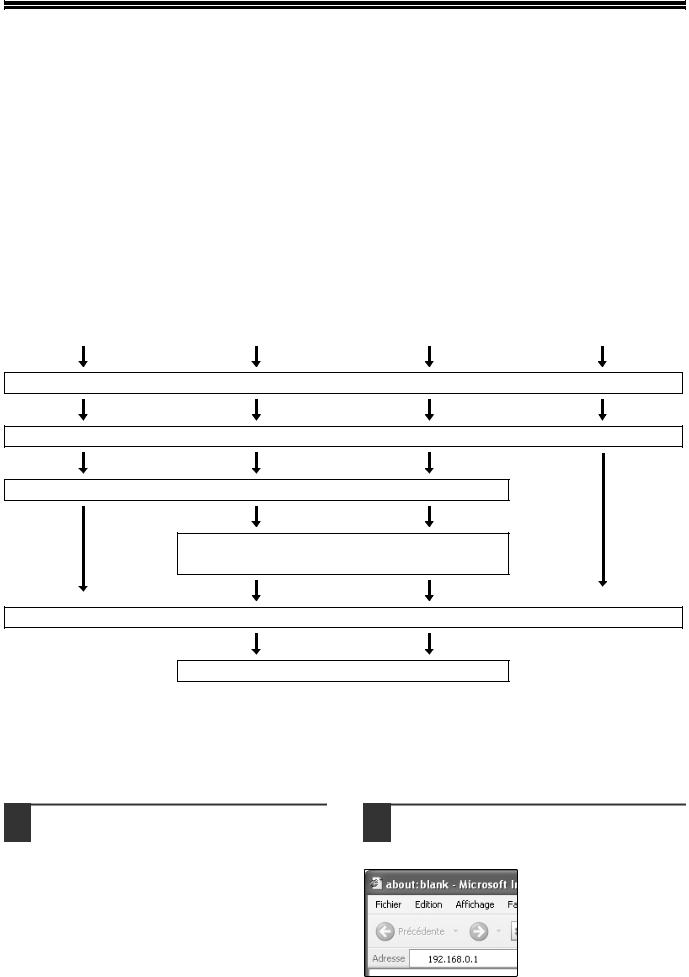
PARAMETRES ET PROGRAMMATIONS REQUIS POUR LA FONCTION SCANNER RESEAU
Pour utiliser la fonction scanner réseau, vous devez définir des paramètres de serveurs SMTP et DNS ainsi que des adresses de destination.
Pour définir ces paramètres, utilisez un ordinateur relié au même réseau que la machine afin d'accéder à sa page Web. La page Web peut être affichée dans votre navigateur Web (Internet Explorer version 6.0 ou ultérieure, ou Netscape Navigator version 7.0 ou ultérieure, ou Safari version 1.2 ou ultérieur).
PARAMETRES REQUIS POUR LA FONCTION SCANNER RESEAU
Pour utiliser la transmission d'images à l'aide de la fonction scanner réseau, configurez les paramètres dans la page Web de la manière suivante:
Numériser vers FTP |
|
Numériser vers FTP |
|
Numériser vers |
|
Numériser vers un |
|
(Lien hypertexte) |
|
courrier électronique |
|
poste de travail |
|
|
|
|
|
|||
|
|
|
|
|
|
|
Accéder aux pages Web (voir ci-dessous)
Configurez des paramètres de base pour la numérisation réseau (p.6)
Configurez vos paramètres de serveurs SMTP et DNS (p.7)
Configurez les paramètres de serveur LDAP (lorsque vous utilisez un serveur LDAP) (p.8)
Stockez les informations de destination (p.10 vers 13)
Stockez les informations expéditeur (p.15)
Afin de faciliter l'utilisation de la fonction scanner réseau, vous pouvez également configurer les paramètres suivants:
•Programmation de noms d'index personnalisés. (p.9)
•Définition de mots de passe. (p.16)
ACCES AUX PAGES WEB
Pour accéder aux pages Web, respectez la procédure suivante:
1 Ouvrez votre navigateur Web sur votre ordinateur.
Navigateurs acceptés:
Internet Explorer version 6.0 ou ultérieure (Windows)
Netscape Navigator version 7.0 ou ultérieure Safari version 1.2 ou ultérieure
(Macintosh)
2 Dans le champ "Adresse" de votre navigateur Web, entrez l'adresse IP de la machine en tant que URL.
Entrez l'adresse IP indiquée plus haut dans ce produit.
Si vous ne connaissez pas l'adresse IP, reportez-vous à la page 36.
Une fois la connexion établie, la page Web apparaît dans votre navigateur. (p.5)
4
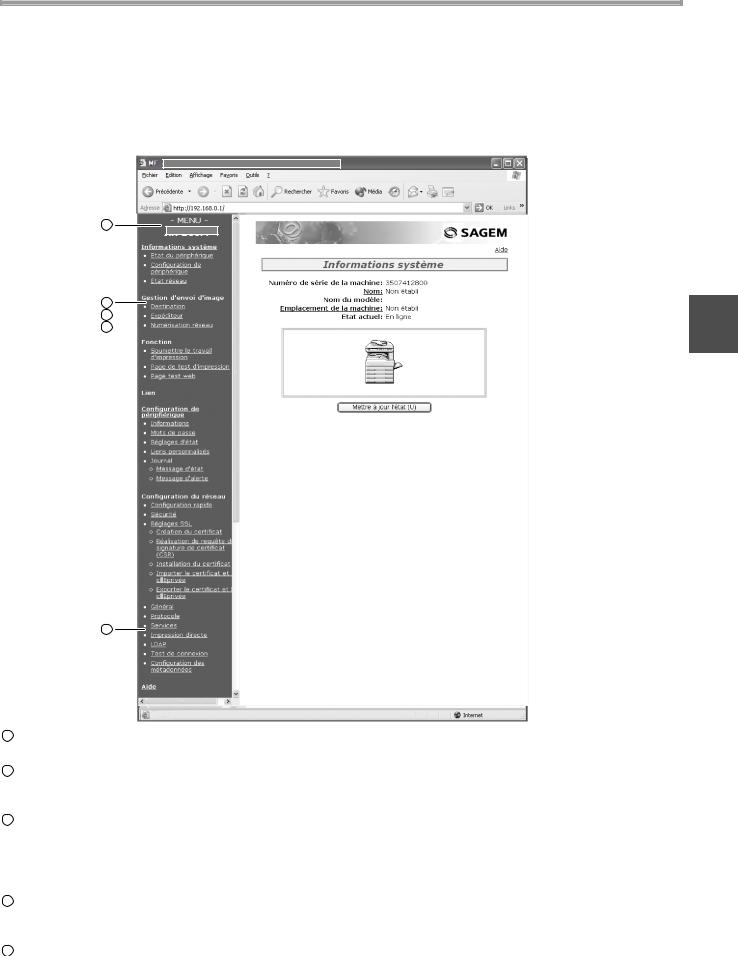
AVANT D'UTILISER LA FONCTION SCANNER RESEAU
A PROPOS DE LA PAGE WEB
Lorsque vous accédez à la page Web du scanner, la page Web ci-dessous s'affiche dans votre navigateur. Un cadre de menu apparaît à gauche de la page. Lorsque vous cliquez sur un élément de ce cadre, un écran apparaît à droite pour vous permettre de définir des paramètres pour cet élément.
Pour plus d'informations sur les procédures de définition des paramètres, cliquez sur "Aide" au niveau du cadre de menu.
1
2
4
3  1
1
5
1Cadre de menu
Cliquez sur les éléments du cadre de menu affichés ici pour configurer les paramètres correspondants.
2Destination (p.10)
Permet de configurer les fonctions Numériser vers FTP, Numériser vers FTP (Lien hypertexte), Numériser vers un poste de travail et Numériser vers courrier électronique ; permet aussi de modifier ou de supprimer des destinations définies précédemment.
3Expéditeur (p.15)
Lorsque vous envoyez une image à l'aide de la fonction Numériser vers courrier électronique, entrez les informations expéditeur qui figurent dans le programme du courrier électronique du destinataire (nom et adresse de courrier électronique de l'expéditeur).
Si l'authentification d'utilisateur est utilisée, entrez le nom d'utilisateur.
4Numérisation réseau (p.6)
Elle vous permet de sélectionner des méthodes de transmission pour la fonction scanner réseau, de configurer des paramètres pour la fonction Numériser vers courrier électronique et de programmer des index de groupe.
5Services (p.7)
Elle vous permet de définir des paramètres de serveur SMTP, DNS et WINS pour les fonctions Numériser vers courrier électronique et Numériser vers FTP (Lien hypertexte), et pour entrer un nom d'hôte au lieu d'une adresse IP lors du stockage d'une destination de transmission.
Configurez les paramètres de serveur LDAP si vous utilisez un serveur LDAP.
5
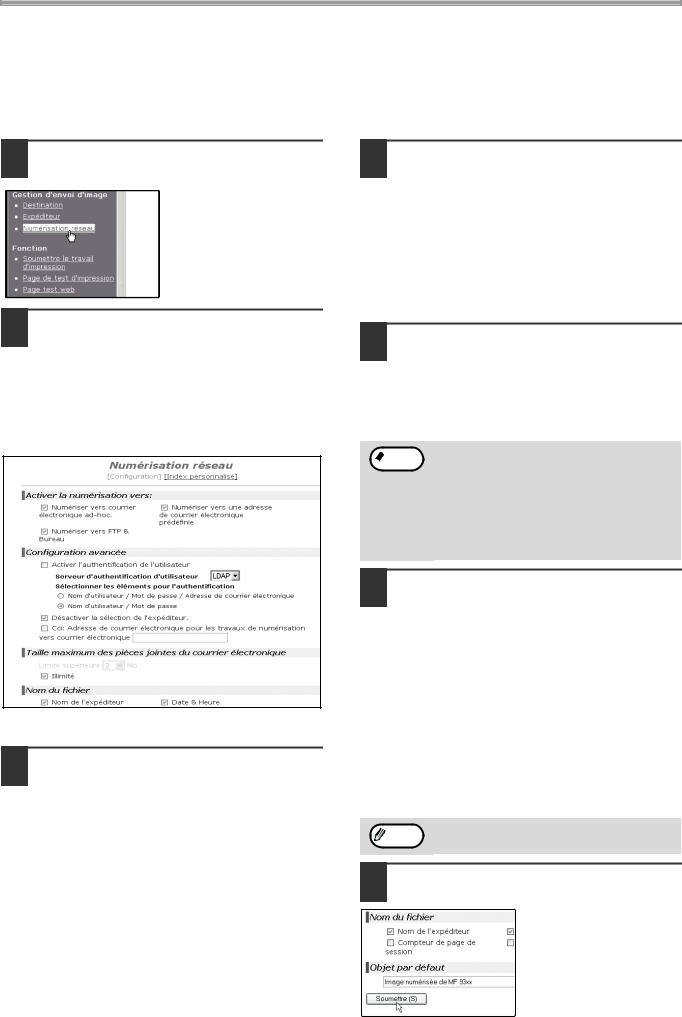
AVANT D'UTILISER LA FONCTION SCANNER RESEAU
PARAMETRES DE BASE POUR NUMERISATION RESEAU
Cliquez sur "Numérisation réseau" dans le cadre de menu, puis définissez les paramètres requis. Ces paramètres doivent être définis exclusivement par l'administrateur réseau.
Pour plus d'informations sur les procédures de définition des paramètres, cliquez sur "Aide" au niveau du cadre de menu.
1 Cliquez sur "Numérisation réseau" dans le cadre de menu.
La page de configuration de numérisation réseau s'affiche.
4 Définissez une limite de taille des fichiers image.
Une limite de taille des fichiers image envoyés par la fonction Numériser vers courrier électronique peut être définie afin d'éviter l'envoi de fichiers trop volumineux. Si la taille du fichier créé à partir de l'image numérisée dépasse la limite définie, le fichier est rejeté. La limite peut être définie de 1 à 10 Mo par incréments de 1 Mo. Le paramètre usine par défaut est "Illimité". Si vous souhaitez définir une limite, désactivez la case à cocher "Illimité" et saisissez la limite désirée dans "Limite supérieure".
2 Sélectionnez la méthode de transmission que vous souhaitez utiliser.
Sélectionnez les méthodes de transmission numérique que vous souhaitez utiliser. Dans le champ "Activer la numérisation vers:", cliquez sur la case à cocher de chaque méthode que vous souhaitez utiliser de telle sorte qu'une coche apparaisse dans la case. Initialement, toutes les méthodes de transmission sont sélectionnées (paramètres usine par défaut).
3 Configurez les paramètres avancés.
Sélectionnez les fonctions avancées utilisables pour la fonction Numériser vers courrier électronique. Cochez les cases des fonctions que vous souhaitez utiliser.
•La case à cocher "Activer l'authentification de l'utilisateur" peut être sélectionnée afin de restreindre l'utilisation des fonctions du scanner réseau aux utilisateurs autorisés. (p.17)
•Pour permettre à un expéditeur d'être sélectionné lors de l'envoi d'une image, vérifiez que l'option "Désactiver la sélection de l'expéditeur de la liste des expéditeurs" n'est pas sélectionnée. (p.30)
•Si vous souhaitez envoyer en copie invisible (Cci) vers une adresse électronique une transmission de type Numériser vers courrier électronique, sélectionnez la case à cocher "Cci:" et saisissez l'adresse de courrier électronique.
5 Sélectionnez la méthode d'attribution d'un nom de fichier à une image numérisée.
Sélectionnez la méthode d'attribution d'un nom de fichier à une image numérisée. Dans "Nom du fichier", cliquez sur les éléments que vous souhaitez utiliser dans les noms de fichier. Initialement, "Nom de l'expéditeur" ainsi que "Date & Heure" sont sélectionnés.
• Si vous avez l'intention d'envoyer des images au  Remarque même destinataire plusieurs fois, il est
Remarque même destinataire plusieurs fois, il est
recommandé de sélectionner également "Compteur de page de session" ou "Identificateur unique" afin d'éviter d'envoyer plusieurs fichiers portant le même nom, ce qui entraînerait le remplacement du fichier précédent par le nouveau.
•Si un nom de fichier est entré au moment de la transmission, ce dernier sera ignoré.
6 Sélection d'un objet de courrier électronique (uniquement pour la fonction Numériser vers courrier électronique).
Ce paramètre est utilisé pour entrer l'objet qui apparaît dans le programme de courrier électronique du destinataire lorsque vous utilisez la fonction Numériser vers courrier électronique (ce paramètre n'est pas nécessaire si vous n'avez pas l'intention d'utiliser la fonction Numériser vers courrier électronique).
Lors de l'utilisation de la fonction Numériser vers courrier électronique, entrez un objet de 80 caractères maximum. Un seul objet peut être saisi. Si aucun objet n'est entré, le message "Image numérisée de <Nom du périphérique>" apparaît.
*Le nom qui apparaît dans <Nom du périphérique> est le nom enregistré dans "Nom" dans l'écran qui s'affiche lorsque vous cliquez sur "Informations système" du cadre de menu. Si aucun nom n'a été enregistré, le nom de produit apparaît.
Remarque |
Si un nom de fichier est entré au moment de la |
|
transmission, ce dernier sera ignoré. |
||
|
7 Cliquez sur "Soumettre".
Après avoir entré les paramètres, n'oubliez pas de cliquer sur "Soumettre" pour les enregistrer.
6
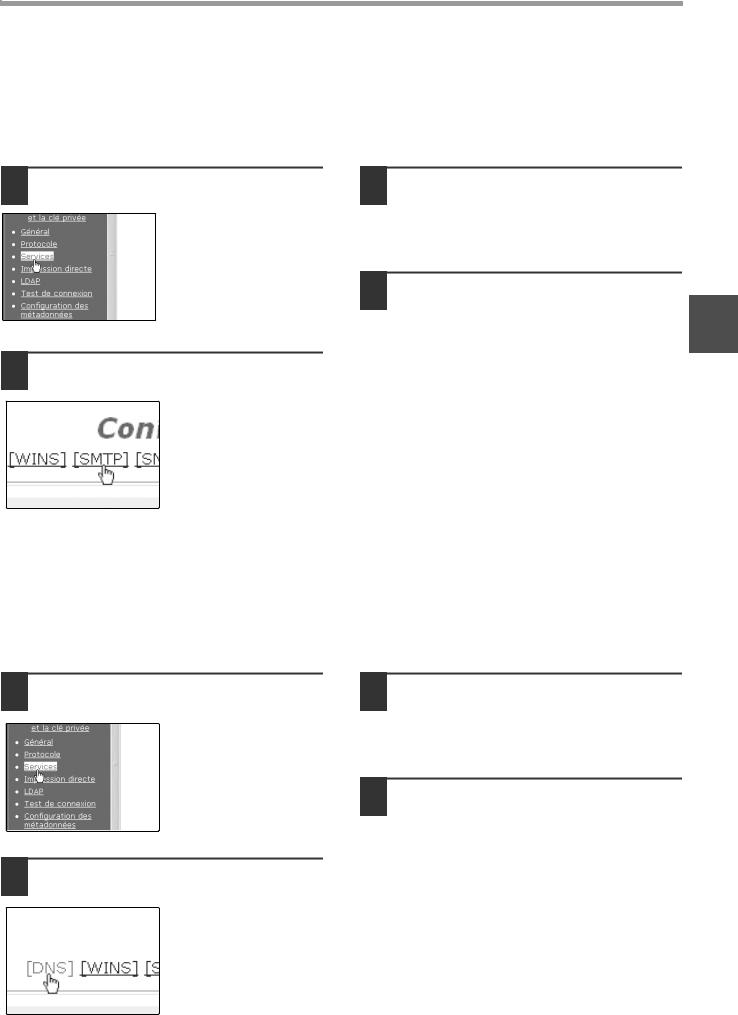
AVANT D'UTILISER LA FONCTION SCANNER RESEAU
PARAMETRES SERVEUR SMTP ET DNS
Le protocole SMTP est utilisé pour transmettre des courriers électroniques envoyés à l'aide de la fonction Numériser vers courrier électronique ou Numériser vers FTP (Lien hypertexte). Pour utiliser ces méthodes de transmission, votre serveur SMTP doit être configuré.
Configuration des paramètres du serveur SMTP
1 Dans le cadre de menu, cliquez sur "Services".
3 Entrez les informations requises dans "Configuration SMTP".
Pour plus d'informations sur les procédures de définition des paramètres, cliquez sur "Aide" au niveau du cadre de menu.
4 Une fois les informations saisies,
cliquez sur "Soumettre". |
1 |
Les informations saisies sont enregistrées. |
2 Cliquez sur "SMTP".
Configuration des paramètres de serveur DNS
Si vous avez entré un nom d'hôte dans "Serveur SMTP primaire" ou "Serveur SMTP secondaire" de "Configuration SMTP", vous devez également configurer les paramètres de serveur DNS.
Si vous avez saisi un nom d'hôte dans "Nom d'hôte ou adresse IP" lors de l'enregistrement d'une destination pour la fonction Numériser vers FTP (Numériser vers FTP (lien hypertexte)) ou Numériser vers un poste de travail, vous devez également configurer les paramètres de serveur DNS.
1 Dans le cadre de menu, cliquez sur "Services".
2 Cliquez sur "DNS".
3 Entrez les informations requises dans "Configuration du DNS".
Pour plus d'informations sur les procédures de définition des paramètres, cliquez sur "Aide" au niveau du cadre de menu.
4 Une fois les informations saisies, cliquez sur "Soumettre".
Les informations saisies sont enregistrées.
7
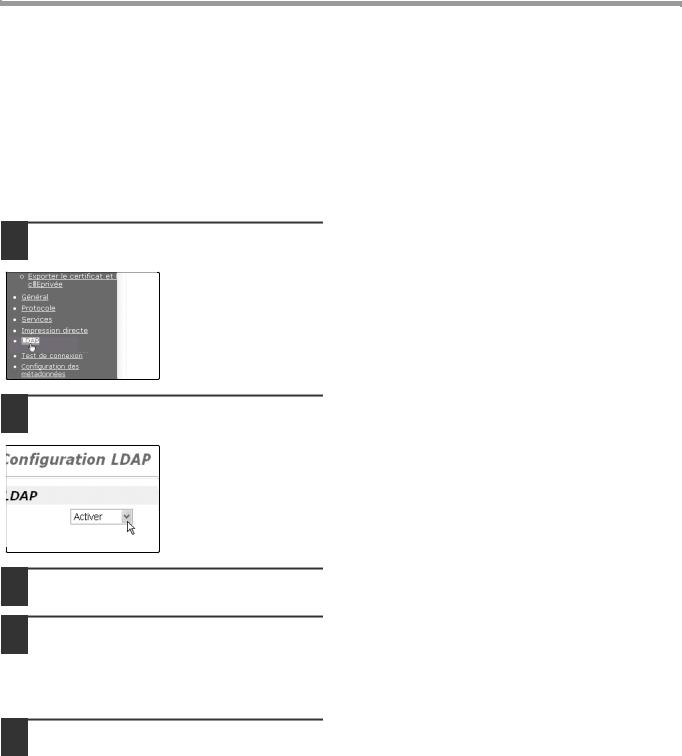
AVANT D'UTILISER LA FONCTION SCANNER RESEAU
CONFIGURATION DES PARAMETRES DU SERVEUR LDAP (SI VOUS UTILISEZ UN SERVEUR LDAP)
Si vos adresses électroniques sont gérées sur votre réseau par un serveur LDAP, les adresses électroniques stockées dans le serveur LDAP peuvent être utilisées pour la fonction Numériser vers courrier électronique.
De plus, l'authentification de l'utilisateur peut être définie pour restreindre l'utilisation de la fonction scanner réseau à l'aide de mots de passe stockés sur le serveur LDAP. (p.17)
Pour permettre à la machine d'utiliser les adresses électroniques du serveur LDAP, les paramètres du serveur LDAP doivent être configurés dans la page Web.
1 Dans le cadre de menu, cliquez sur "LDAP".
2 Sélectionnez "Activer" dans le menu "Configuration LDAP".
3 Cliquez sur "Soumettre".
4 Configurez les paramètres dans "Liste du carnet d'adresses global".
Pour plus d'informations sur les procédures de définition des paramètres, cliquez sur "Aide" au niveau du cadre de menu.
5 Une fois les informations saisies, cliquez sur "Soumettre".
Les informations saisies sont enregistrées.
8

AVANT D'UTILISER LA FONCTION SCANNER RESEAU
PROGRAMMATION DES NOMS D'INDEX
PERSONNALISES
Les destinations stockées apparaissent en tant que touches de raccourci dans l'écran du carnet d'adresses de l'écran tactile (p.19). Chaque destination stockée s'affiche dans l'index ABC (alphabétique) et peut également être incluse dans l'un des six index personnalisés (appelés "index de groupe" au niveau de l'écran tactile). Pour programmer des noms d'index personnalisés, respectez les étapes suivantes:
Remarque |
• |
Pour changer un nom d'index personnalisé, remplacez simplement l'ancien nom par le nouveau. |
• |
Pour passer de l'index ABC aux index personnalisés dans l'écran du carnet d'adresses, reportez-vous à la |
|
|
|
page 19. |
|
|
|
1 Cliquez sur "Numérisation réseau" dans le cadre de menu.
1
2 Cliquez sur "Index personnalisé".
3 Entrez des noms pour les groupes 1 à 6.
Six index de groupe sont disponibles, auxquels vous pouvez attribuer un nom formé de 6 caractères maximum.
Les noms "USER 1" à "USER 6" sont affichés par défaut. Changez ces noms à votre convenance.
4 Une fois les informations saisies, cliquez sur "Soumettre".
Les informations saisies sont enregistrées.
9
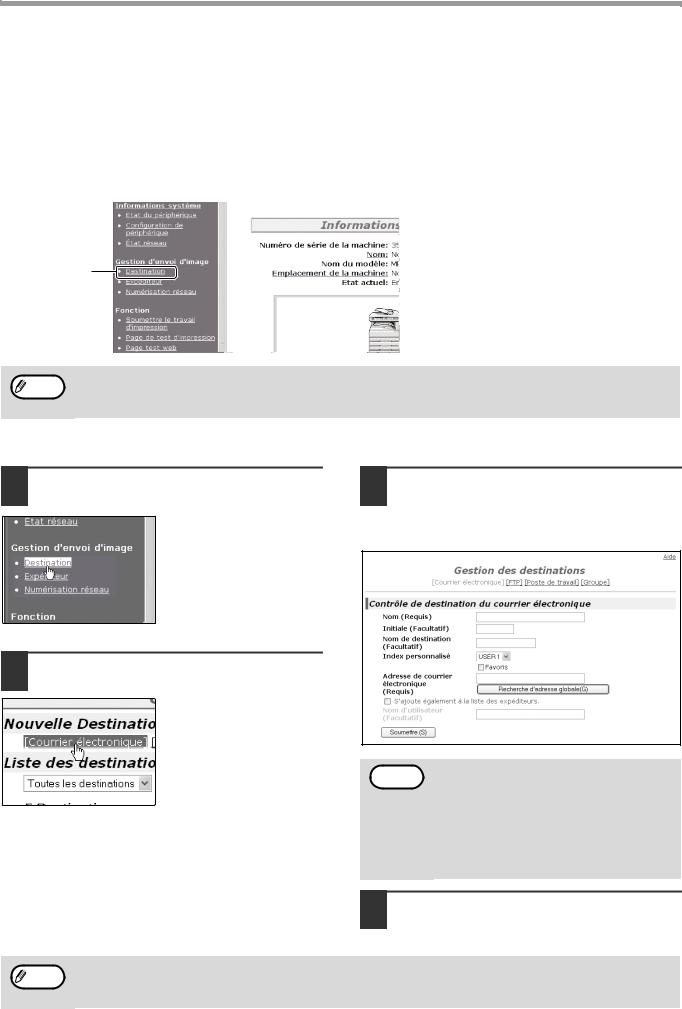
AVANT D'UTILISER LA FONCTION SCANNER RESEAU
CONFIGURATION D'INFORMATIONS DE DESTINATION
Pour stocker le nom et l'adresse d'une destination sous une touche de raccourci, cliquez sur "Destination" dans le cadre de menu de la page Web. "Destination" peut aussi être utilisée pour effacer des destinations stockées. (p.14) Vous pouvez stocker jusqu'à 200 destinations, comprenant les destinations d'adresses électroniques, FTP, de poste de travail et de groupe.
Les destinations stockées peuvent être sélectionnées à partir de l'écran tactile de la machine durant la transmission.
*Plusieurs adresses électroniques (jusqu'à 100) peuvent être stockées en tant que groupe. Cette méthode réduit le nombre maximum de destinations (habituellement 200) qui peuvent être stockées.
|
|
Courrier électronique:Voir ci-dessous |
|
|
|
FTP: |
Reportez-vous à la page 11. |
Cliquez ici. |
|
Poste de travail: Reportez-vous à la page 12. |
|
|
|
Groupe: |
Reportez-vous à la page 13. |
|
|
|
|
Assurez-vous que l'écran du carnet d'adresses (p.19) ne s'affiche pas sur l'écran tactile de la machine lorsque  Remarque vous stockez, modifiez ou supprimez des destinations. Les destinations ne peuvent pas être modifiées ou
Remarque vous stockez, modifiez ou supprimez des destinations. Les destinations ne peuvent pas être modifiées ou
supprimées quand l'écran du carnet d'adresses est affiché.
Stockage de destination pour la fonction Numériser vers courrier électronique
1 Dans le cadre de menu, cliquez sur "Destination".
3 Entrez les informations de destination.
Pour plus d'informations sur les procédures de définition des paramètres, cliquez sur "Aide" au niveau du cadre de menu.
2 Cliquez sur "Courrier électronique".
Si l'authentification d'utilisateur est activée et  Remarque que vous souhaitez vous connecter à l'aide des
Remarque que vous souhaitez vous connecter à l'aide des
informations stockées ci-dessus, sélectionnez la case "S’ajoute également à la liste des expéditeurs", puis entrez le "Nom d'utilisateur" (32 caractères maximum). Le nom d'utilisateur doit être identique au nom stocké sur le serveur LDAP.
4 Une fois les informations saisies, cliquez sur "Soumettre".
Les informations saisies sont enregistrées.
Pour utiliser la fonction Numériser vers courrier électronique, vous devez d'abord définir les paramètres du  Remarque serveur SMTP. Dans la page Web, cliquez sur "Application", sur "SMTP" dans l'écran qui s'affiche, puis entrez
Remarque serveur SMTP. Dans la page Web, cliquez sur "Application", sur "SMTP" dans l'écran qui s'affiche, puis entrez
les paramètres sous "Configuration SMTP" (p.7).
10
